Linux 之 Ubuntu FTP服务的安装/配置,并使用FileZilla客户端进行文件互传的简单整理
目录
Linux 之 Ubuntu FTP服务的安装/配置,并使用FileZilla客户端进行文件互传的简单整理
四、Ubuntu FTP 服务器与 FileZilla 客户端 文件互传
一、简单介绍
Linux/Ubuntu 开发的一些知识整理,方便后期遇到类似的问题,能够及时查阅使用。
本节介绍,Ubuntu FTP服务的安装/配置,并使用FileZilla客户端进行文件互传的简单整理。如果有不足之处,欢迎指出,或者你有更好的方法,欢迎留言。
FTP是FileTransferProtocol(文件传输协议)的英文简称,而中文简称为“文传协议”。用于Internet上的控制文件的双向传输。同时,它也是一个应用程序(Application)。基于不同的操作系统有不同的FTP应用程序,而所有这些应用程序都遵守同一种协议以传输文件。在FTP的使用当中,用户经常遇到两个概念:"下载"(Download)和"上传"(Upload)。"下载"文件就是从远程主机拷贝文件至自己的计算机上;"上传"文件就是将文件从自己的计算机中拷贝至远程主机上。用Internet语言来说,用户可通过客户机程序向(从)远程主机上传(下载)文件。
案例操作环境:
1、windows 10
2、ubuntu 16.04
二、Ubuntu FTP服务的安装/配置
1、打开 Ubuntu ,再终端上输入命令安装 FTP 服务
命令:sudo apt install vsftpd

2、本地、写入权限使能,首先打开 /etc/vsftpd.conf 进行配置
命令:sudo vi /etc/vsftpd.conf

3、配置文件中进行 local_enable=YES,write_enable=YES 设置,保存退出
设置没有添加即可,若有则打开注释即可

4、配置保存后,重启 FTP 服务
命令:sudo /etc/init.d/vsftpd restart

三、FileZilla 客户端下载安装
1、百度直接搜索 FileZilla ,找到官网,点击进入下载界面,进行下载
官网下载网址:客户端 - FileZilla中文网
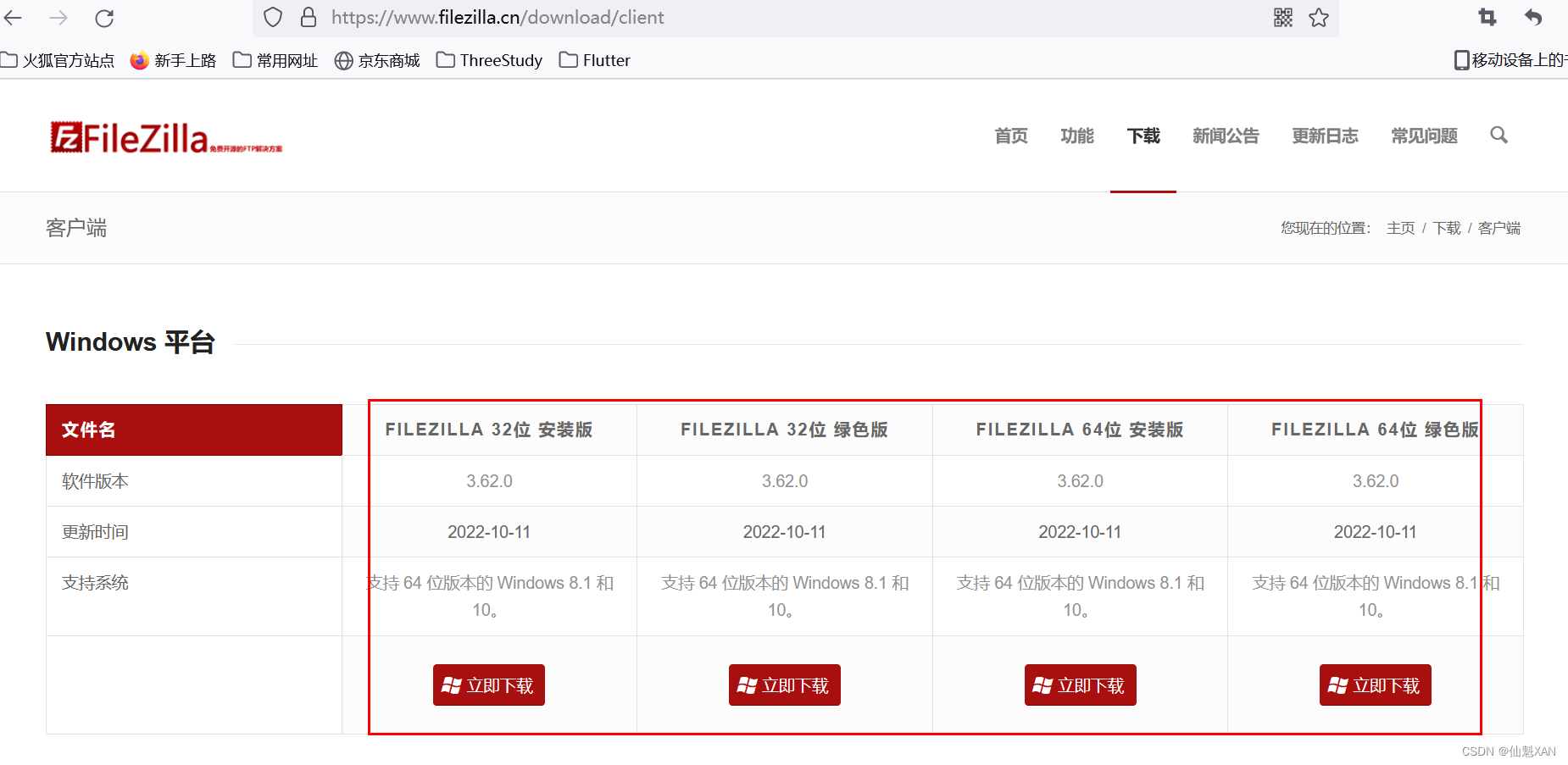
2、根据需要,选择下载即可,安装版是需要安装的,根据提示安装即可,绿色版是免安装的,解压即用
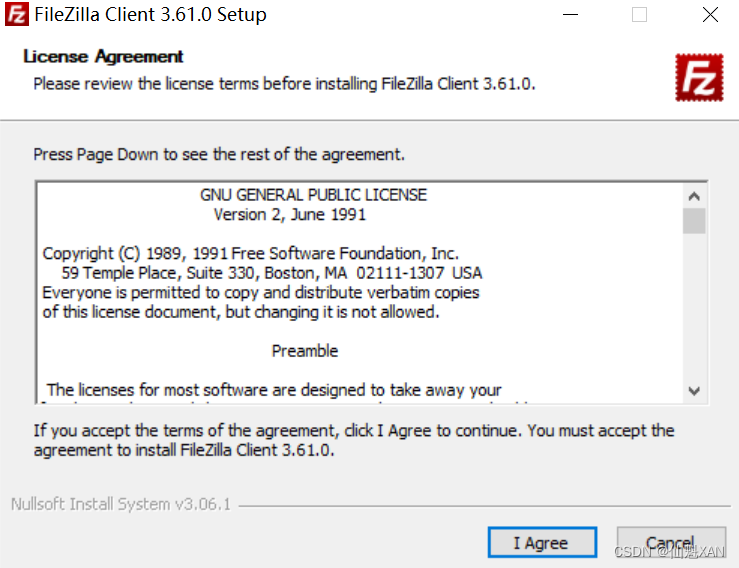
3、安装好后,打开 FileZilla ,界面如图

四、Ubuntu FTP 服务器与 FileZilla 客户端 文件互传
1、FileZilla 客户端 连接 Ubuntu FTP 服务器,首先 再 Ubuntu 终端,获取 Ubuntu ip
命令:ifconfig

2、FileZilla 客户端界面中,点击 文件 - 站点管理器

3、新建站点,并且取名站点名称

4、再常规中,输入 之前获取到的 Ubuntu 的 IP,配置如下

5、接着,把 字符集 设置为 强制 UTF-8 ,避免文件夹中文乱码,然后,点击连接

6、连续点击 确定即可
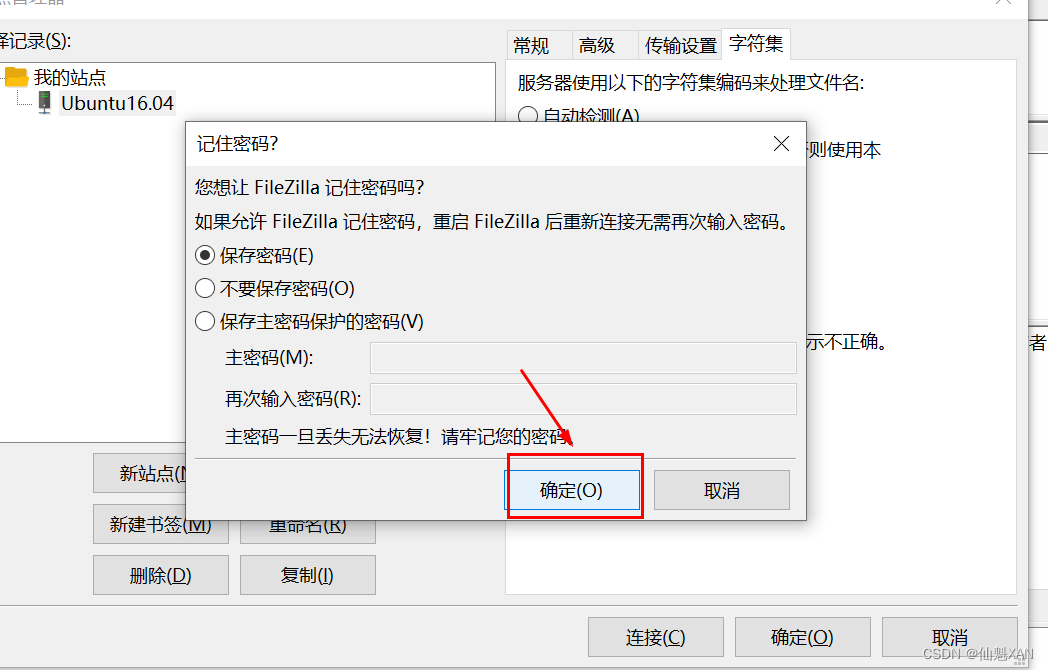

7、之后,FileZilla 左边即是 Windows 文件夹,右边即是 Ubuntu 的文件夹
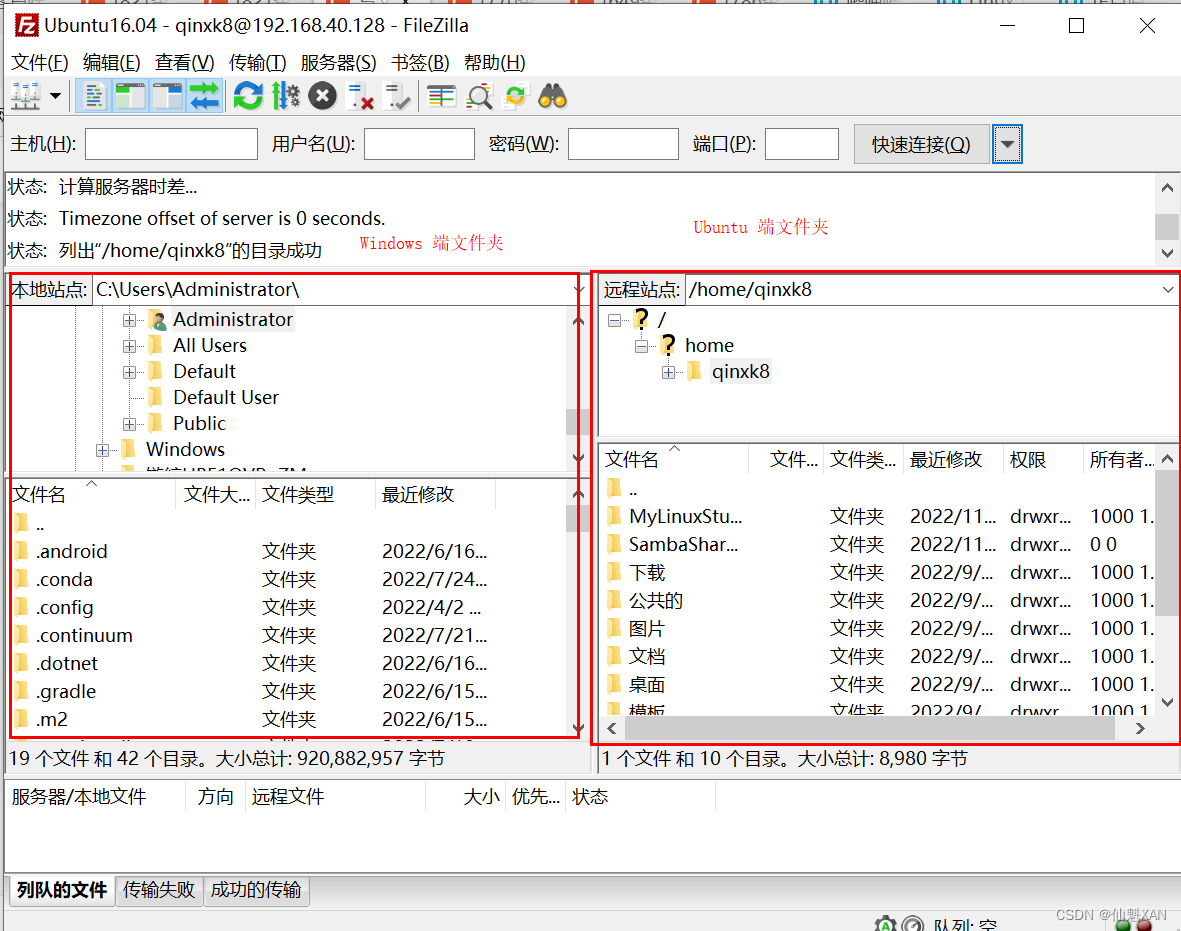
8、 Windows 文件夹,和 Ubuntu 的文件夹,互相拖拽文件,即可实现文件互传功能
























 5644
5644











 被折叠的 条评论
为什么被折叠?
被折叠的 条评论
为什么被折叠?










